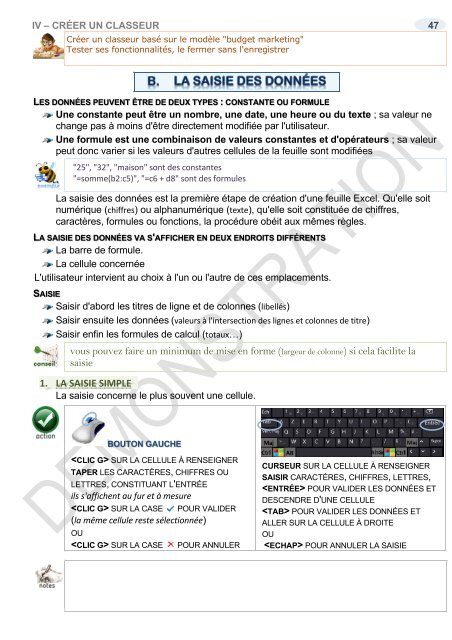Support de cours Excel 2016 niveau1
EAN: 9782916950419 Ce support de cours sur Excel 2016 comprend de nombreuses illustrations commentées. Leur contenu est codifié avec des icônes indiquant la nature de l'information : procédure, information, conseil, danger, exemple...Il comprend aussi des exercices téléchargeables sur notre site. Le lien de téléchargement est indiqué dans le cours.
EAN: 9782916950419
Ce support de cours sur Excel 2016 comprend de nombreuses illustrations commentées. Leur contenu est codifié avec des icônes indiquant la nature de l'information : procédure, information, conseil, danger, exemple...Il comprend aussi des exercices téléchargeables sur notre site. Le lien de téléchargement est indiqué dans le cours.
- TAGS
- excel 2016 initiation
- excel 2016 utilisation
- excel initiation
- excel utilisation
- excel 2016
- excel
- supports de cours bureautique
- supports de cours informatique
- support de cours bureautique
- support de cours informatique
- supports de cours excel 2016
- supports de cours excel
- supports de cours
- support de cours excel
- support de cours excel 2016
- support de cours
Create successful ePaper yourself
Turn your PDF publications into a flip-book with our unique Google optimized e-Paper software.
IV – CRÉER UN CLASSEUR 47<br />
Créer un classeur basé sur le modèle "budget marketing"<br />
Tester ses fonctionnalités, le fermer sans l'enregistrer<br />
LES DONNÉES PEUVENT ÊTRE DE DEUX TYPES : CONSTANTE OU FORMULE<br />
Une constante peut être un nombre, une date, une heure ou du texte ; sa valeur ne<br />
change pas à moins d'être directement modifiée par l'utilisateur.<br />
Une formule est une combinaison <strong>de</strong> valeurs constantes et d'opérateurs ; sa valeur<br />
peut donc varier si les valeurs d'autres cellules <strong>de</strong> la feuille sont modifiées<br />
"25", "32", "maison" sont <strong>de</strong>s constantes<br />
"=somme(b2:c5)", "=c6 + d8" sont <strong>de</strong>s formules<br />
La saisie <strong>de</strong>s données est la première étape <strong>de</strong> création d'une feuille <strong>Excel</strong>. Qu'elle soit<br />
numérique (chiffres) ou alphanumérique (texte), qu'elle soit constituée <strong>de</strong> chiffres,<br />
caractères, formules ou fonctions, la procédure obéit aux mêmes règles.<br />
LA SAISIE DES DONNÉES VA S'AFFICHER EN DEUX ENDROITS DIFFÉRENTS<br />
La barre <strong>de</strong> formule.<br />
La cellule concernée<br />
L'utilisateur intervient au choix à l'un ou l'autre <strong>de</strong> ces emplacements.<br />
SAISIE<br />
Saisir d'abord les titres <strong>de</strong> ligne et <strong>de</strong> colonnes (libellés)<br />
Saisir ensuite les données (valeurs à l'intersection <strong>de</strong>s lignes et colonnes <strong>de</strong> titre)<br />
Saisir enfin les formules <strong>de</strong> calcul (totaux…)<br />
vous pouvez faire un minimum <strong>de</strong> mise en forme (largeur <strong>de</strong> colonne) si cela facilite la<br />
saisie<br />
1. LA SAISIE SIMPLE<br />
La saisie concerne le plus souvent une cellule.<br />
BOUTON GAUCHE<br />
SUR LA CELLULE À RENSEIGNER<br />
TAPER LES CARACTÈRES, CHIFFRES OU<br />
LETTRES, CONSTITUANT L'ENTRÉE<br />
ils s'affichent au fur et à mesure<br />
SUR LA CASE POUR VALIDER<br />
(la même cellule reste sélectionnée)<br />
OU<br />
SUR LA CASE<br />
POUR ANNULER<br />
CURSEUR SUR LA CELLULE À RENSEIGNER<br />
SAISIR CARACTÈRES, CHIFFRES, LETTRES,<br />
POUR VALIDER LES DONNÉES ET<br />
DESCENDRE D'UNE CELLULE<br />
POUR VALIDER LES DONNÉES ET<br />
ALLER SUR LA CELLULE À DROITE<br />
OU<br />
POUR ANNULER LA SAISIE